
By die aflaai of opdatering van die toepassing in die Play Store, kan 'Fout 907' verskyn. Dit hou nie ernstige gevolge in nie, en dit kan op verskeie maklike maniere uitgeskakel word.
Raak ontslae van die foutkode 907 in die Play Store
As die standaardoplossings in die vorm van die herbegin van die toestel of die internetverbinding aan- of afskakel nie resultate lewer nie, sal die instruksies hieronder u help.
Metode 1: Koppel die SD-kaart weer aan
Een van die redes kan wees as gevolg van die fout van die flash drive of 'n tydelike fout in die werking daarvan. As u 'n spesifieke program opdateer wat voorheen na die kaart oorgedra is en daar 'n fout is, moet u dit eers na die interne skyf van die toestel terugstuur. Om nie die gadget te ontleed nie, kan u die SD-kaart ontkoppel sonder om dit van die gleuf te verwyder.
- Om dit te doen, maak oop "Instellings" en gaan na die afdeling "Memory".
- Klik op die lyn met die naam om flitskaartbestuur te open.
- Nou om die aandrywer aan te skakel, tik aan "Extract", waarna die toestel nie meer die oorblywende spasie en sy volume op die skerm sal vertoon nie.
- Gaan nou na die Play Market-toepassing en probeer weer om die handeling uit te voer waarin 'n fout opgetree het. Keer terug na die prosedure "Memory" en tik weer op die naam van die SD-kaart. Daar sal 'n inligtingswaarskuwing verskyn waarin u moet kies "Connect".




Daarna sal die flitskaart weer aktief wees.
Metode 2: Stel Play Store-data weer in
Google Play is die belangrikste faktor: die skoonmaak van die data waarvan die fout in die meeste gevalle verwyder word. Inligting van die oop bladsye wat gestoor is tydens die gebruik van die diens, word afgehandel met vullis in die geheue van die toestel, wat die fout met die sinchronisering van die rekening met die aanlynwinkel Play Market behels. Daar is drie stappe om data uit te vee.
- Gaan eers na "Instellings" en maak die item oop "Aansoeke".
- Soek die oortjie Play Store en gaan daarna om toegang tot die toepassingsinstellings te verkry.
- Nou moet u die opgehoopte vullis skoonmaak. Doen dit deur op die toepaslike lyn te klik.
- Kies nou die knoppie "Herstel", nadat u geklik het waarop 'n venster sal verskyn waar u moet kies "Verwyder".
- En laas - klik op "Menu"tik op 'n enkele reël Vee opdaterings uit.
- Daarna volg twee vrae oor die bevestiging van die aksie en die herstel van die oorspronklike weergawe. Stem saam in beide gevalle.
- Vir eienaars van toestelle wat Android 6-reekse en hoër gebruik, sal die verwydering van die data in die ry wees "Memory".







Na 'n paar minute, met 'n stabiele internetverbinding, sal Play Market die huidige weergawe onafhanklik herstel, waarna u kan voortgaan om sy dienste te gebruik.
Metode 3: Stel Google Play Services se data weer in
Hierdie stelsel-toepassing is direk in wisselwerking met die Play Market en versamel ook vullis wat weggedoen moet word.
- Soos in die vorige metode, gaan na die lys van geïnstalleerde toepassings en open die Google Play Services-instellings.
- Afhangend van u weergawe van Android, gaan na die kolom "Memory" of gaan voort om aksies op die hoofblad uit te voer. Tik eers op die knoppie Maak kas skoon.
- Klik op die tweede stap Plekbestuur.
- Volgende kies Vee alle data uitstem dan saam met hierdie knoppie "OK".
- Die volgende ding om te doen is om die opdaterings uit die geheue uit te vee. Maak dit eers oop "Instellings" en gaan na die afdeling "Security".
- Soek item Toestel-administrateurs en maak dit oop.
- Volgende Vind toestel.
- Die laaste aksie is 'n klikklik "Afskakel".
- Maak die item daarna oop "Menu" en verwyder die opdatering deur die toepaslike lyn te kies, en bevestig u keuse deur op te klik "OK".
- Dan verskyn 'n ander venster waarin inligting oor die herstel van die oorspronklike weergawe beskikbaar is. Stem saam deur op die toepaslike knoppie te klik.
- Om alles weer in die huidige toestand te herstel, open die kennisgewingpaneel. Hier sal u verskeie boodskappe sien oor die noodsaaklikheid om dienste op te dateer. Dit is nodig vir sekere toepassings wat met stelselinstrumente verband hou. Tik op een van hulle.
- Daar sal 'n bladsy in die Play Market oopmaak waar u net moet klik "Werk".








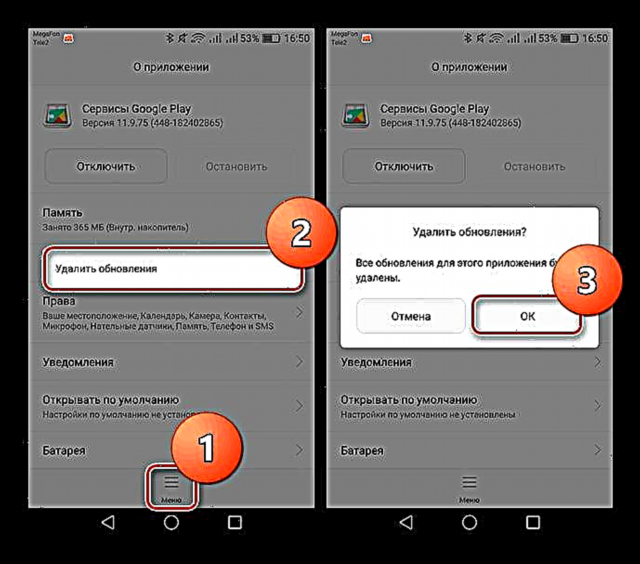



Na hierdie aksie sal die korrekte werking van u toestel herstel word. "Fout 907" sal nie meer verskyn nie. Moenie vergeet om die opsporingfunksie van die toestel in die sekuriteitsinstellings te aktiveer nie.
Metode 4: Stel u Google-rekening weer in en voer dit weer in
Die gaping in die sinchronisasie van u rekening met Google-dienste sal ook help om die fout op te los.
- Maak toegang tot rekeningbestuur op u toestel "Instellings" en gaan na "Rekeninge".
- Die lys bevat 'n reël "Google". Kies haar.
- Soek die knoppie aan die onderkant van die skerm of in die menu "Verwyder rekening". Nadat u geklik het, verskyn 'n venster met 'n waarskuwing om data te verwyder - stem saam met die toepaslike keuse.
- Op hierdie punt is die verwydering van die rekening voltooi. Kom ons gaan nou na herstel. Om u profiel weer in te voer, open "Rekeninge" en klik hierdie keer op "Voeg rekening by"kies dan "Google".
- 'N Google-bladsy sal op die skerm van die toestel verskyn met 'n string om die e-posadres of u selfoonnommer in u rekening in te voer. Verskaf hierdie inligting en klik "Volgende". As u 'n nuwe profiel wil skep, open dan die toepaslike skakel hieronder.
- Die volgende bladsy benodig 'n wagwoord. Voer dit in die toepaslike veld in, tik om voort te gaan "Volgende".
- Klik uiteindelik "Aanvaar"om met almal saam te stem "Gebruiksvoorwaardes" en "Privaatheidsbeleid" maatskappy.





Kyk ook: Hoe om in die Play Market te registreer


Die rekening sal dus bygevoeg word tot die lys wat op u apparaat beskikbaar is, en 'Fout 907' moet uit die Play Store verdwyn.
As die probleem nie opgelos is nie, moet u alle inligting van die toestel na die fabrieksinstellings verwyder. Lees dit eers deur die onderstaande skakel te lees.
Lees meer: Stel instellings op Android terug
So êrens moeilik, maar êrens nie op maniere nie, kan u ontslae raak van 'n onaangename fout tydens die gebruik van die toepassingswinkel.











